多窗口编辑
文本翻译替换
简繁体互换(这个功能最让我惊喜和意外)
01.多窗口编辑:同时...
今天我们就来介绍3个比较隐蔽,但能给带你来惊喜的小功能。
-
多窗口编辑
-
文本翻译替换
-
简繁体互换(这个功能最让我惊喜和意外)
01.多窗口编辑:同时用不同的缩放比例查看文档

这个功能可让一个文件在两个窗口显示,并实时同步画面。这样就方便我们一个窗口用于放大调整细节,一个窗口用于浏览整体效果。免去你来回缩放的麻烦。
操作方法:打开视图菜单,点击新建窗口。
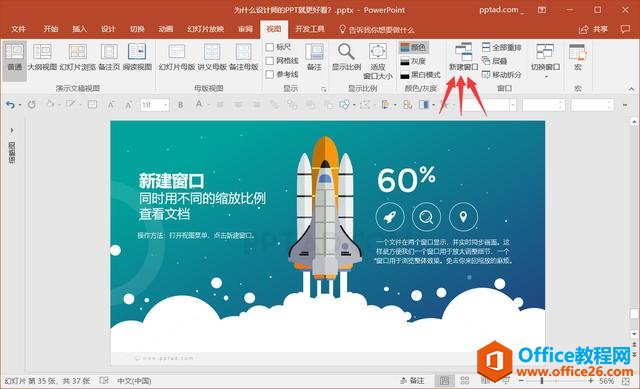
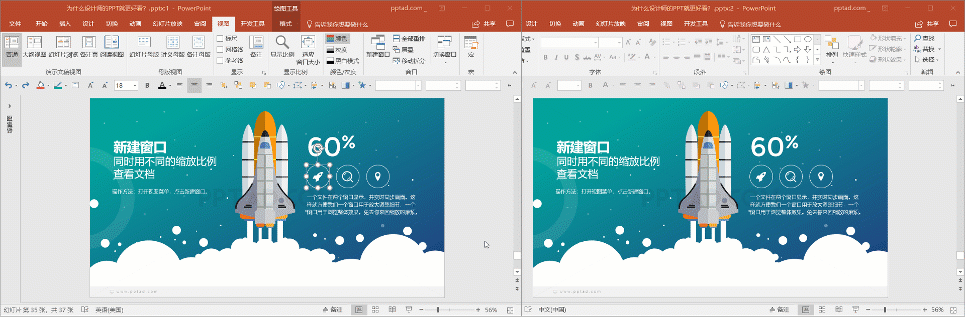
而且,可以实现一边放映PPT一边修改。原理很简单,一个屏一个窗口,一个用于修改,一个用于放映。
02.文本翻译替换:抛弃网站间来回切换
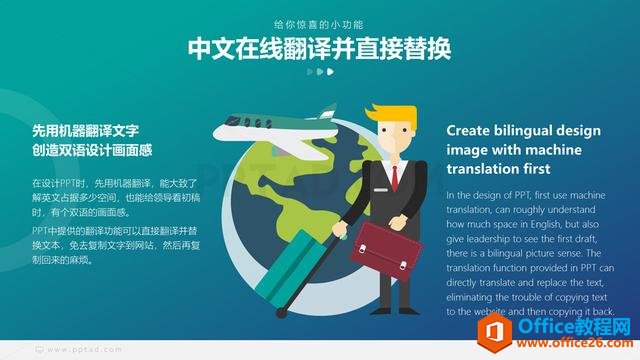
如果你有双语的PPT需要制作,这个功能就能帮你减去不少麻烦操作。当然,我们不是说这种机器翻译出的文字有多少实用性。根据大多数人的习惯,是先确定了中文后,才会去翻译英文。
如何将PPT转换成视频 实例教程
有人可能想说:直接用PPT里的创建视频不就好了吗?的确,那样做是可以导出视频,但仅仅适用于无动画的PPT。我们既然单独说这个事情,是因为有这些情况存在。动画数量多,可能会造成每
我们先用机器翻译,能大致了解英文占据多少空间,也能给领导看初稿时,有个双语的画面感。PPT中提供的翻译功能可以直接翻译并替换文本,免去复制文字到网站,然后再复制回来的麻烦。
操作方法:打开审阅菜单,选中文本,点击翻译下的翻译所选文字,然后点击右侧翻译结果下的插入按钮即可。
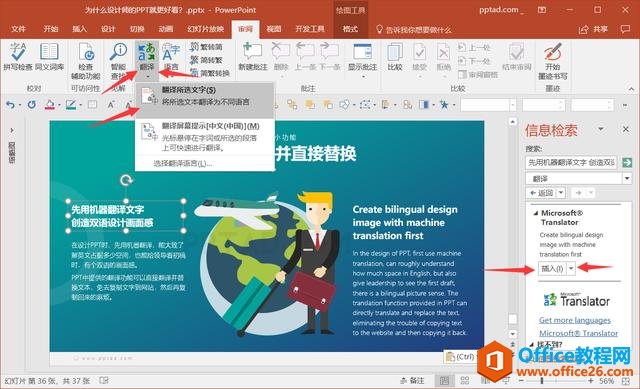
简繁体互换:拥抱宝岛同胞

乍一看,简繁体互换不算什么新奇的功能,但这个功能给我带来了最大的惊喜!因为,它不是简单的将简体字翻译成繁体字,它还会根据台湾同胞的语言习惯替换文本!
比如,菠萝改成鳳梨,激光打印改成鐳射列印,酸奶改成優酪乳、超级硬件改成超級硬體……太惊喜!太意外!
操作方法:打开审阅菜单,选中文本点击简转繁。
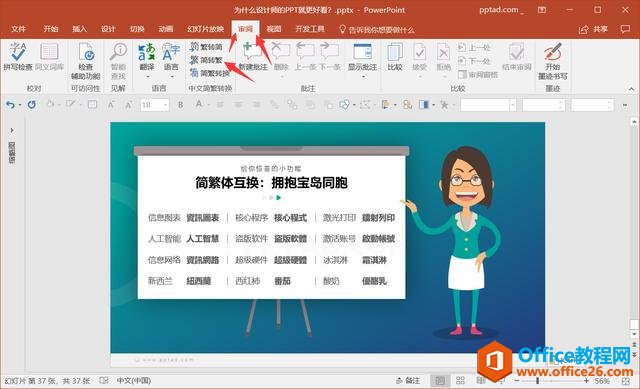
我们还发现更有意思的事情:
-
某些文字只有在特定词组下,才会改成台湾同胞的用法。
比如,人工智能会改成人工智慧,但只选中智能,转化后还是智能。
-
有些词汇从简体字转化成繁体字后,不能变回原来的简体字。
比如,激活账号会改成啟動帳號,再转回简体就变成启动账号了。
让PPT只能看不能改 图片演示文稿、ppt文档加密、PDF文档、视频、Flash与h5网页
有时候,PPT制作者们出于保护文件、版权等原因,不想对外发送可修改的源文件。所以,我们总结了下5种常用安全导出格式,分别为:图片演示文稿、ppt文档加密、PDF文档、视频、Flash与h5网页


